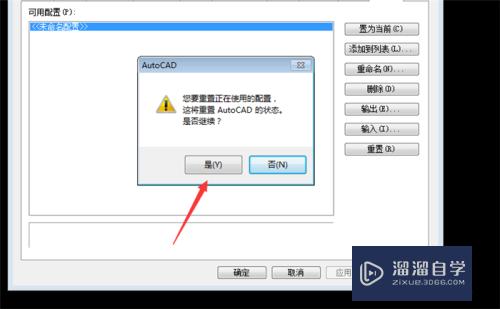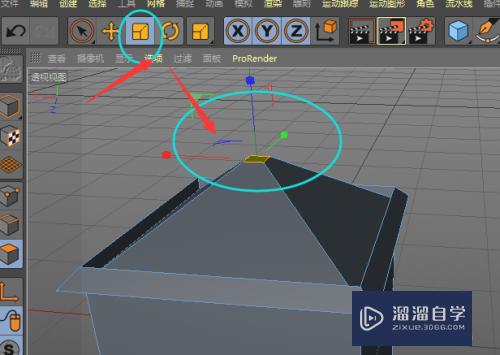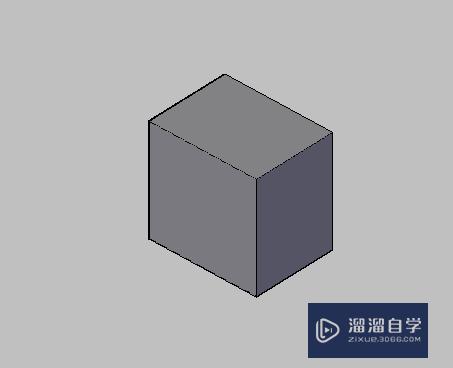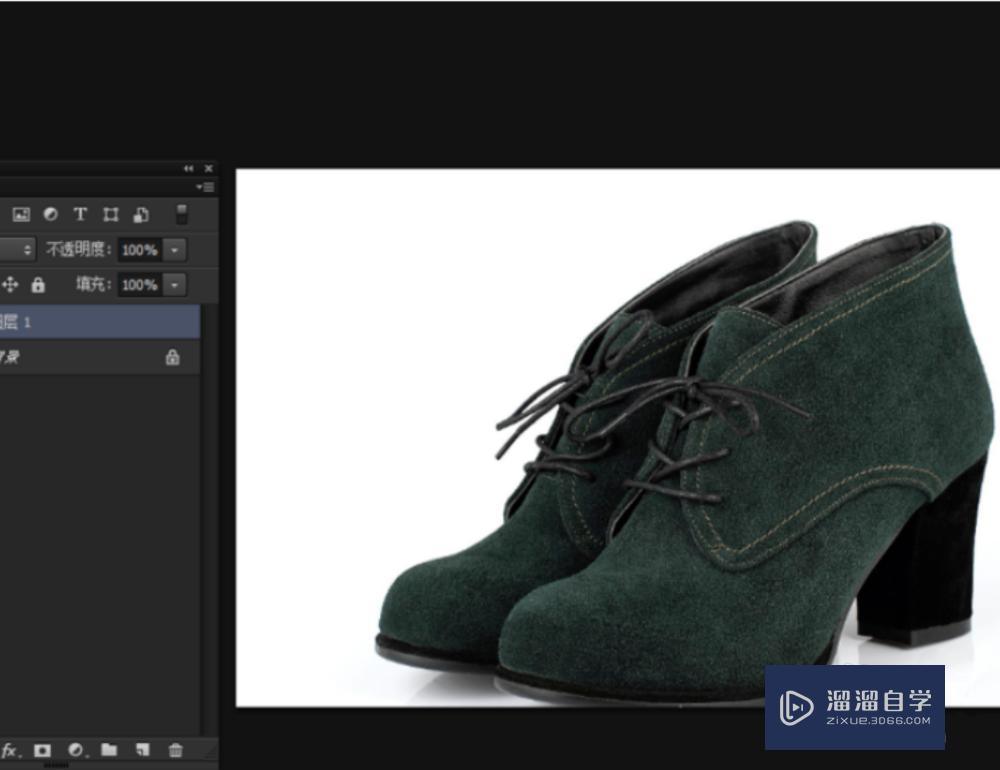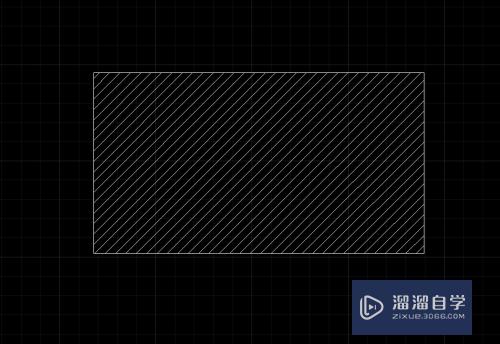CAD布局绘图如何使用(cad布局绘图如何使用快捷键)优质
在CAD里面一般都是在模型中画图的。但有时候为了调整整体效果的时候。我们就会用到布局绘图空间。那么CAD布局绘图如何使用呢?很多朋友不了解。那么今天的教程来帮助大家。
如果您是第一次学习“CAD”那么可以点击这里。免费观看CAD最新课程>>
工具/软件
硬件型号:微软Surface Laptop Go
系统版本:Windows7
所需软件:CAD2007
方法/步骤
第1步
布局就是一张纸被挖了一个洞。然后被放在模型这张纸上。透过洞。看到模型上面的图。所以。我们要做的就是在布局里面挖洞拉出一个视口。就是所谓的挖洞这个视口大小一般是固定的。或者近似的。拿A3图纸来说。视口一般要能刚好放入A3图框中即可。移入你要的放入视口的图。然后通过调节视口比例。使图形比例合适即可。

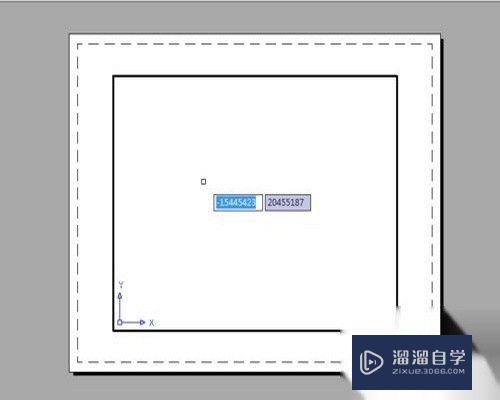
第2步
首先在模型页面 选择插入--布局--来自样板的布局--选择你想要插入布局中的图--然后点击确认。
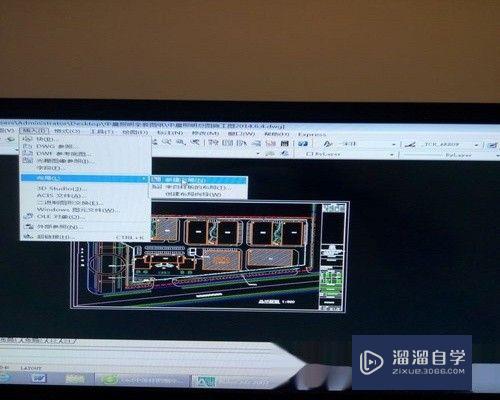
第3步
点击模型右边你插入的布局名字(布局12)-然后切换到布局模式中。看下图。
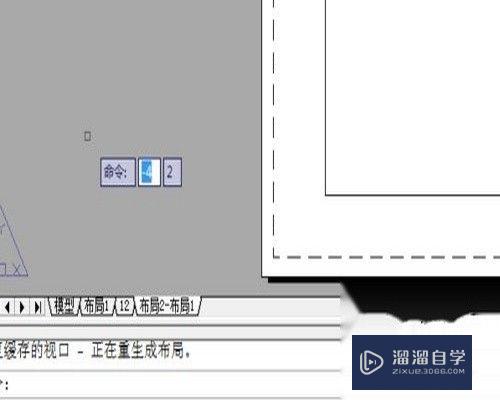
第4步
在布局模式下。最里面的那个矩形框叫做“视口”。双击视口内部。再双击鼠标滚轮。就出现你在模型空间内绘制的图纸了。
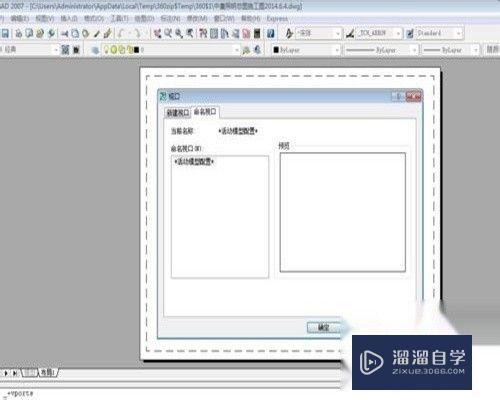
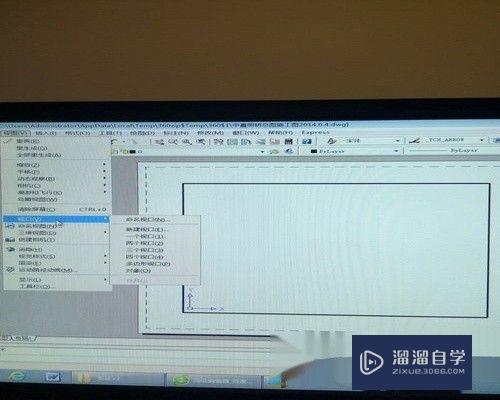
第5步
调整cad右下角的视口比例等。在窗口的可以调节图的大小。按照图框要求调节布局里图的比例。这样就完成啦模型到布局的转换。在视口的对象特性里有个"显示锁定",可以将视口内的图形显示的比例锁。
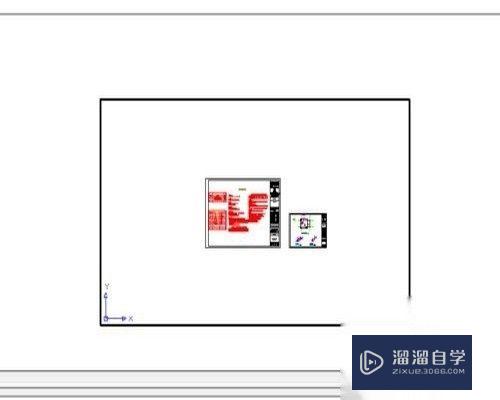

总结
1.布局就是一张纸被挖了一个洞。然后被放在模型这张纸上。透过洞。看到模型上面的图。
2.首先在模型页面 选择插入--布局--来自样板的布局--选择你想要插入布局中的图--然后点击确认。
3.点击模型右边你插入的布局名字(布局12)-然后切换到布局模式中。
4.双击视口内部。再双击鼠标滚轮。就出现你在模型空间内绘制的图纸了。
5.调整cad右下角的视口比例。
以上关于“CAD布局绘图如何使用(cad布局绘图如何使用快捷键)”的内容小渲今天就介绍到这里。希望这篇文章能够帮助到小伙伴们解决问题。如果觉得教程不详细的话。可以在本站搜索相关的教程学习哦!
更多精选教程文章推荐
以上是由资深渲染大师 小渲 整理编辑的,如果觉得对你有帮助,可以收藏或分享给身边的人
本文地址:http://www.hszkedu.com/69221.html ,转载请注明来源:云渲染教程网
友情提示:本站内容均为网友发布,并不代表本站立场,如果本站的信息无意侵犯了您的版权,请联系我们及时处理,分享目的仅供大家学习与参考,不代表云渲染农场的立场!